Das 2016 von Apple aus dem Programm genommene MacBook Pro mit SuperDrive war das Letzte seiner Art. Seitdem ist kein Mac mehr erschienen, der ein DVD-Laufwerk eingebaut hat. macOS und die allermeisten Anwendungen von Drittanbietern sind nur noch online und nicht mehr auf DVD- oder CD-ROM erhältlich, und was Filme und Musik anbelangt, spielen optische Datenträger eine immer geringere Rolle. Sind CD, DVD und Blu-ray sowie die entsprechenden Laufwerke nur noch ein Fall für den Recyclinghof? Mitnichten. Es gibt weiter gute Gründe, in dem einen oder anderen Fall dem optischen Datenträger den Vorzug gegenüber Festplatte, SSD oder Cloud zu geben. Einer davon ist die Archivierung wichtiger Daten für viele Jahre oder Jahrzehnte. Denn hier geht es nicht um Schnelligkeit, Flexibilität und darum, zu jeder Zeit und an jedem Ort darauf zugreifen zu können, sondern allein darum, die Daten auf Dauer oder zumindest für eine sehr lange Zeit sicher zu archivieren.
Bezüglich der Langzeitarchivierung ist es mit den herkömmlichen Datenträgern und Möglichkeiten zur Datensicherung leider nicht so weit her – ganz im Gegensatz zu den Versprechungen der Hersteller oder Dienstleister.
Externe Festplatten
Festplatten sind günstig, haben eine hohe Speicherkapazität und sind flexibel zu handhaben, aber zur Langzeitarchivierung weniger geeignet. Nur wenn sie ausschließlich zur Archivierung genutzt und sonst fachgerecht gelagert werden, halten sie zehn oder zwanzig Jahre, bevor ihr technisches Innenleben langsam das Zeitliche segnet. Daher sollte man die Daten alle paar Jahre auf eine neue Festplatte umkopieren.
Externe SSDs
Die überaus beliebten SSDs sind mittlerweile mit einer hohen Speicherkapazität erhältlich. Sie sind ebenfalls sehr flexibel einzusetzen, zudem sehr leicht und im Gegensatz zu Festplatten nicht stoßempfindlich. Laut Hersteller sollen sie bis zu zehn Jahre halten. Da SSD ein sehr „junges“ Speichermedium ist, lässt sich keine endgültige Aussage treffen, ob diese Lebensdauer tatsächlich zutrifft. Daher wäre es auch hier ratsam, die Daten alle paar Jahre auf eine neue SSD zu kopieren.
Cloud
Die Daten online in einer Cloud zu speichern ist in der Tat praktisch und bequem. Du hast nahezu überall und zu jeder Zeit Zugriff, und der notwendige Speicherplatz steht bisweilen kostenlos oder zu einem moderaten Preis zur Verfügung. Zudem sorgen die entsprechenden Anbieter in der Regel selbst dafür, dass von den hinterlegten Daten regelmäßig Backups angelegt werden. Die Cloud scheint auf den ersten Blick eine ideale Lösung zu sein, doch sie hat viele Nachteile. So befinden sich deine Daten letztendlich auf einem fremden Server, der oftmals im Ausland steht, wo das deutsche oder europäische Datenschutzrecht nicht gilt. Zudem sind deine Daten, sollte es einmal zu einer Internetstörung oder Problemen mit den Servern kommen, nicht erreichbar. Hinzu kommt, dass der Upload größerer Datenmengen, je nach Geschwindigkeit und Zuverlässigkeit der Internetverbindung, ziemlich lange Zeit in Anspruch nehmen kann.
Optische Speichermedien
Solltest du nun vermuten, dass zumindest die guten alten optischen Speichermedien der Königsweg sein könnten, um deine Daten für lange Zeit aufzubewahren, müssen wir ein beherztes „Ja, aber …“ entgegnen. Denn normale gebrannte CD-R oder DVD-R für wenige Euro sind sogar noch weniger geeignet als eine Festplatte oder SSD. Sie sind sehr empfindlich gegenüber chemischen und mechanischen Einflüssen. Auch die Sonneneinstrahlung tut ihnen nicht gut. Bei adäquater Lagerung in der CD-Hülle, bei moderaten Temperaturen und im Dunkeln halten sie fünf bis zehn Jahre. Weit haltbarer sind normale Blu-rays, die bis zu 150 Jahre durchhalten, aber mehr noch die für Archivierungszwecke explizit vorgesehenen M(Millennial oder Millenniata)-Disks, die es als Blu-ray und DVD gibt. Diese sollen bis zu 1000 Jahre überdauern. Erreicht wird die lange Lebensdauer, indem eine Lese- und Reflexionsschicht auf anorganischer statt auf organischer Basis verwendet wird. Nutzt du also eine M-Disk, bist du auf der sicheren Seite. Diese speziellen optischen Datenträger sind allerdings teurer, sie benötigen zudem einen M-Disk-kompatiblen DVD- oder Blu-ray-Brenner, und die Schreibgeschwindigkeit ist nicht sehr hoch. Für die Archivierung sind die M-Disks aber am besten geeignet.
Die M-Disk wurde von Millenniata in Utah/USA entwickelt. Dort ist das umfassendste Archiv der Mormonen zur Ahnenforschung beheimatet.
Erforderliche Hard- und Software
Damit du optische Datenträger, vor allem M-Disks, beschreiben kannst, benötigst du einen Mac mit macOS Catalina oder einer halbwegs aktuellen Vorgängerversion. Eine gesonderte App zum Brennen ist nicht nötig. Auch wenn Apple keine DVD-Brenner mehr in seinen Macs verbaut und Blu-ray-Brenner ohnehin nie im Angebot hatte, unterstützt macOS sie nach wie vor. Das heißt, du kannst allein mit Bordmitteln CD-R, DVD-R und Blu-ray (nur Daten-Blu-ray) brennen, wenn du einen entsprechenden Brenner per USB an den Mac anschließt. Achte beim Brennerkauf darauf, nicht das günstigste Gerät zu erwerben, und prüfe, ob es auch die besagten M-Disks (DVD-R mit 4,7 GB sowie Blu-rays mit 25 GB oder 100 GB ) beschreiben kann. Entsprechende Blu-ray-Brenner sind zum Preis von ungefähr 100 Euro erhältlich. Diese sind abwärtskompatibel, du kannst sie daher auch zum Brennen von CDs und DVDs verwenden. Nutzt du übrigens ein aktuelles MacBook Air oder MacBook Pro, das nur über USB-C- oder Thunderbolt-Schnittstellen verfügt, wäre unter Umständen der Kauf eines USB-C- beziehungsweise USB-3.1-Brenners ratsam. Mittels eines passenden USB-auf-USB-C-Adapters oder eines USB-auf-USB-C-Kabels kannst du aber auch einen herkömmlichen USB-Brenner an eine USB-C-Schnittstelle deines MacBook anschließen. Es gibt übrigens mobile Slimline-BD/DVD-Brenner, vornehmlich für MacBooks, die über die USB-Schnittstelle mit Strom versorgt werden, sowie größere Geräte im 5,25-Zoll-Format für den iMac oder Mac Pro, die über ein gesondertes Netzteil verfügen.
Roxio Toast 18 – die Brennsoftware für Profis
Hast du höhere Ansprüche und benötigst eine Brenn-App mit ausgefeilteren Funktionen, die zudem mehr Formate beherrscht, ist der Erwerb von Roxio Toast 18 ratsam. Dies kostet aber fast so viel wie ein Blu-ray-Brenner, und der Kauf ist nur dann sinnvoll, wenn du die vielfältigen Möglichkeiten auch wirklich nutzt.
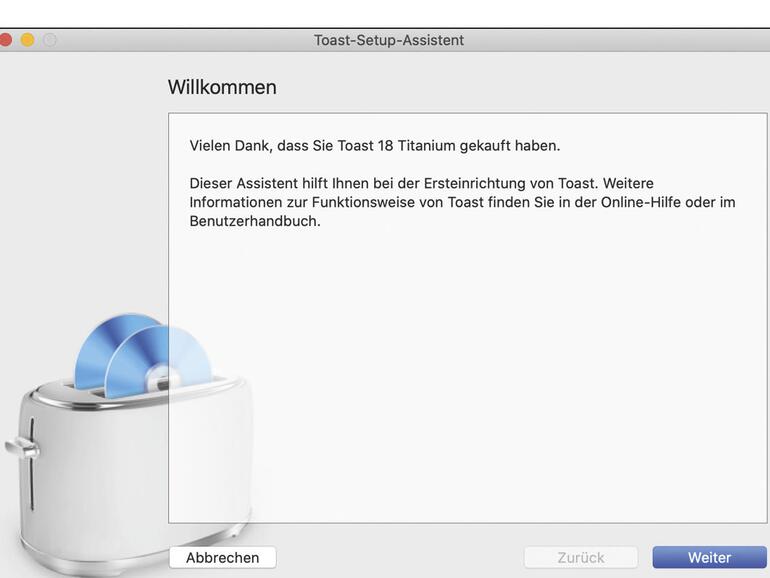
Welche Blu-ray- oder DVD-Rohlinge sind geeignet?
Eine größere Bedeutung kommt der Wahl der Rohlinge zu. Hier kannst du dich an den Angaben des Herstellers deines Brenners orientieren. Dort wird in der Anleitung meist vermerkt, welche Rohlinge am besten mit dem Blu-ray- oder DVD-Brenner zusammenarbeiten. Wähle keine No-Name- oder Billigprodukte, sondern nur die Rohlinge von Markenherstellern, zum Beispiel von Verbatim. Zudem sollte es sich dabei um für Archivierungszwecke geeignete M-Disks handeln. Nur diese besitzen die gewünschte Langlebigkeit, sind aber auch entsprechend teuer. So kosten beispielsweise fünf M-Disk-DVD-R rund 12 Euro, und der Preis für eine einzelne M-Disk-BD-R kann schon einmal, je nach Speicherkapazität, 10 bis 20 Euro betragen. Fehler beim Brennen einer M-Disk werden daher schnell teuer, da die DVD-R oder BD-R unbrauchbar wird, wenn der Brennvorgang einmal gestartet und dann abgebrochen wurde.
Bei der Langzeitarchivierung solltest du deine Dateien in offenen sowie plattformübergreifenden Dateiformaten speichern, damit diese auch in Zukunft geöffnet und gelesen werden können. Tabu sind hierbei alle DRM-geschützten Dateiformate wie manche Musikdateien, Hörbücher, Filme oder E-Books. Diese sind auf der Cloud des jeweiligen Anbieters zu archivieren. Falls möglich und gestattet, konvertierst du sie zuvor in offene Formate. Textdokumente sind möglichst im Rich-Text-Format (rtf) oder als ASCII-Dateien (txt) zu archivieren. Dann sind sie sicherlich noch in 50 oder 100 Jahren lesbar. Textdokumente im PDF-Format zu archivieren bietet sich an, wenn Formatierungen und Abbildungen enthalten und keine Veränderungen am Dokument mehr vorzunehmen sind. Zudem handelt es sich bei PDF um ein offenes Format. PDF-Dateien lassen sich aller Voraussicht nach noch in einigen Jahrzehnten öffnen. Das für Fotos und Bilddateien beste Format zur Langzeitarchivierung ist das TIFF-Format (Tagged Image File Format). Derartige Dateien lassen sich nicht nur von zahlreichen Apps anzeigen, sie enthalten auch mehr Informationen als komprimierte JPEG-Dateien. Verwende das ursprüngliche TIFF-Format und keines der komprimierten Unterformate. Fotografierst du im RAW-Format, konvertiere die Fotos zur Langzeitarchivierung ebenfalls ins TIFF-Format. JPEG-Dateien, die bereits in der Kamera komprimiert gespeichert werden, lassen sich natürlich nur im JPEG-Format archivieren. Eine Konvertierung ins TIFF-Format bringt hier nichts. Bei selbst erstellten Video- und Tondateien solltest du, sofern möglich, immer die wenig oder unkomprimierte Varianten wählen. Bei anderen Dateien, die du nicht selbst erzeugt, sondern erworben oder heruntergeladen hast, musst du in der Regel das ursprüngliche Format ohnehin beibehalten.
Wie brenne ich eine DVD oder Blu-ray?
Das Brennen einer Blu-ray oder DVD zur Langzeitarchivierung unterscheidet sich kaum vom Brennen einer herkömmlichen DVD beziehungsweise Blu-ray. Wichtig ist nur, dass du einen M-Disk-fähigen DVD-/Blu-ray-Brenner und die entsprechenden M-Disk-Rohlinge nutzt. Die Software spielt hierbei eine nachgeordnete Rolle. Wie bereits erwähnt, genügen dabei im Grunde die Bordmittel von macOS. Selbstverständlich kannst du dazu auch eine professionelle Brennsoftware wie Toast 18 oder das günstigere Express Burn 9 nutzen – je nachdem welche Ansprüche du hast und welche Art von Blu-rays, DVDs oder CDs du sonst noch erstellen willst. In unseren Workshops zeigen wir dir, wie du dafür die Möglichkeiten von macOS einsetzt und mit Bordmitteln arbeitest.
- Brenne nur mit zwei- oder vierfachem Tempo (2x/4x)
- Nutze keine Etiketten, und beschrifte die DVD oder Blu-ray nicht
- Verwende Markenrohlinge und keine Billigprodukte
- Nutze keine wiederbeschreibbaren DVDs oder Blu-rays
- Bewahre deine DVDs und Blu-rays in einer stabilen Hülle an einem trockenen, kühlen und dunklen Ort auf
- Behandle deine DVDs und Blu-rays vorsichtig. Vermeide Fingerabdrücke!
Workshop: Bluray oder DVD im Finder brennen

Mac-Life-Ratgeber: Datenarchivierung auf Blu-ray oder DVD unter macOS (Bild: Screenshot) Schritt 1:
Lege in den Einstellungen zu „CDs & DVDs“ fest, dass beim Einlegen einer leeren BD/DVD-R diese umgehend im Finder geöffnet wird. Schließe die Einstellungen nun wieder.
Fazit
'; print '' . nl2br(render(field_view_value('node', $node, 'field_fazit', $fazit[0]))) . '
'; } if ($likes = field_get_items('node', $node, 'field_who_likes')) { print 'Wem gefällt das?
'; print '' . nl2br(render(field_view_value('node', $node, 'field_who_likes', $likes[0]))) . '
'; print '

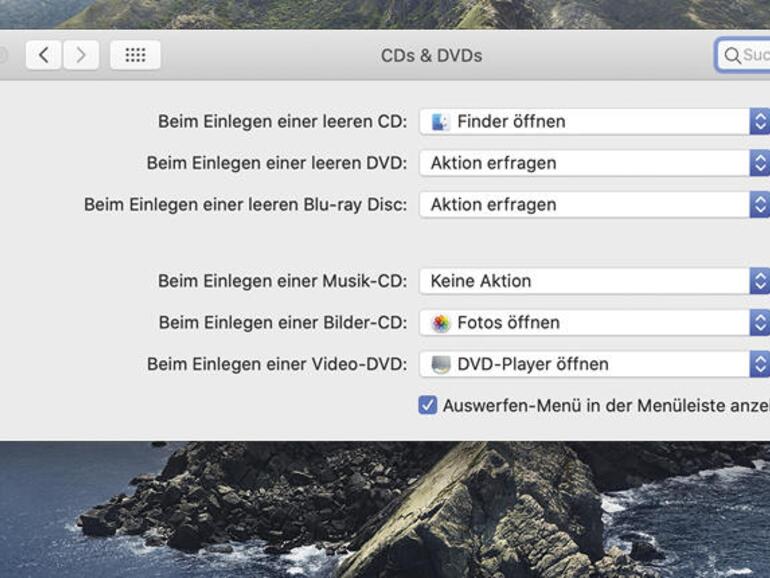

Kommentar
'; print '' . nl2br(render(field_view_value('node', $node, 'field_kommentar', $kommentar[0]))) . '
'; print '